R で ggplot を使用してヒストグラムを作成する
-
R で
geom_histogramを使用してggplotを使用してヒストグラムを作成する -
fill、colour、sizeパラメーターを使用して、R のヒストグラムビジュアルを変更する -
facet_wrapを使用して、R のカテゴリ別にグループ化された複数のヒストグラムを作成する
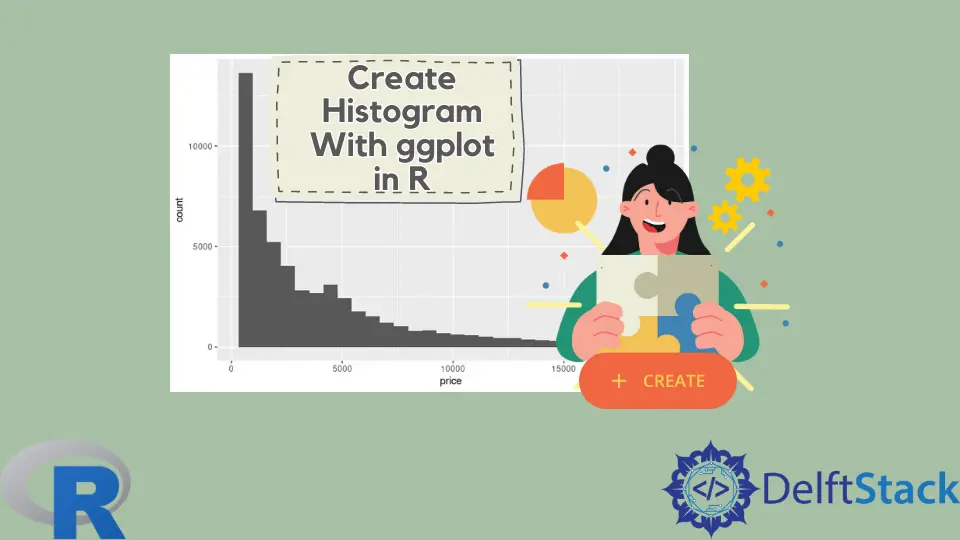
この記事では、R で ggplot を使用してヒストグラムを作成する方法を示します。
R で geom_histogram を使用して ggplot を使用してヒストグラムを作成する
geom_histogram 関数を使用して単純なヒストグラムが作成され、グラフを描画するために必要な変数は 1つだけです。この場合、diamonds データセット、つまりそこからの price 列を使用して、x 軸へのマッピングを指定します。geom_histogram は、ユーザーから明示的に渡されない限り、ビンのサイズとスケールのデータポイントを自動的に選択します。
library(ggplot2)
p1 <- ggplot(diamonds, aes(x = price)) +
geom_histogram()
p1

次の例では、前のコードスニペットを展開して、scale_x_continuous 関数と scale_y_continuous 関数を使用して各軸のブレークポイントを指定します。breaks パラメータは、seq 関数によって生成された値を渡すために使用されます。seq パラメータは、パターンを形成するときに直感的に読み取ることができます-(from, to, by)。また、grid.arrange 関数を使用して、視覚的に比較するために 2つのグラフを並べて表示します。
library(ggplot2)
library(gridExtra)
p1 <- ggplot(diamonds, aes(x = price)) +
geom_histogram()
p2 <- ggplot(diamonds, aes(x = price)) +
geom_histogram() +
scale_y_continuous(breaks = seq(1000, 14000, 2000)) +
scale_x_continuous(breaks = seq(0, 18000, 2000))
grid.arrange(p1, p2, nrow = 2)

fill、colour、size パラメーターを使用して、R のヒストグラムビジュアルを変更する
fill、colour、size などの一般的なパラメータを使用して、グラフビンの視覚を変更できます。fill パラメーターは、ビンが塗りつぶされる色を指定します。対照的に、ビンのストロークには colour が使用されます。size は、ビンストロークの幅を示す数値を取ります。次のコードスニペットは、両方の軸に name パラメータを追加していることにも注意してください。
library(ggplot2)
library(gridExtra)
p3 <- ggplot(diamonds, aes(x = price)) +
geom_histogram(fill = "pink", colour = "brown") +
scale_y_continuous(breaks = seq(1000, 14000, 2000)) +
scale_x_continuous(breaks = seq(0, 18000, 2000))
p4 <- ggplot(diamonds, aes(x = price)) +
geom_histogram(fill = "pink", colour = "brown", size = .3) +
scale_y_continuous(breaks = seq(1000, 14000, 2000), name = "Number of diamonds" ) +
scale_x_continuous(breaks = seq(0, 18000, 2000), name = "Price" )
grid.arrange(p3, p4, nrow = 2)

facet_wrap を使用して、R のカテゴリ別にグループ化された複数のヒストグラムを作成する
facet_wrap 関数を使用して、変数のセットに基づいて複数のヒストグラムを描画できます。diamonds データセットは、その列の 1つから変数を選択するのに十分なディメンションを提供します。たとえば、タイプごとに異なる price ヒストグラムを表示するために cut 列を選択しました。theme 関数を geom_histogram と組み合わせて、グラフ要素のカスタムフォーマットを指定することもできます。
library(ggplot2)
p5 <- ggplot(diamonds, aes(x = price)) +
geom_histogram(fill = "pink", colour = "brown", size = .3) +
scale_y_continuous( name = "Number of diamonds" ) +
scale_x_continuous( name = "Price" ) +
facet_wrap(~cut) +
theme(
axis.title.x = element_text(
size = rel(1.2), lineheight = .9,
family = "Calibri", face = "bold", colour = "black"
),
axis.title.y = element_text(
size = rel(1.2), lineheight = .9,
family = "Calibri", face = "bold", colour = "black"
),
plot.background = element_rect("yellow"))
p5

